Le canevas est automatiquement généré en fonction des écritures saisies, et il est ensuite accessible via le menu Déclaration.
1 : Saisie des écritures
Pour que les canevas apparaissent correctement, il est d'abord nécessaire de saisir les écritures comptables liées aux droits de communication dans le menu Ecritures > + Ecritures.
Ces écritures permettent de générer automatiquement les canevas correspondant aux droits de communication associés.
Après l’enregistrement des écritures, le logiciel met à jour la colonne Droit de communication dans le tableau des écritures, où chaque écriture est associée au canevas correspondant. Ce canevas est relié au droit de communication affecté lors de la saisie des écritures.
Exemple : Si une écriture liée aux Marchandises vendues (MV) est saisie, le canevas associé apparaîtra dans la colonne illustrée par la capture d'écran ci-dessous.
Remarque : Si le canevas ne s'affiche pas immédiatement dans la colonne, il est possible de le mettre à jour manuellement en utilisant le bouton "Actualiser DC".
2 Accéder au menu Déclaration
Une fois les écritures comptables saisies et les canevas associés générés, il est possible de récupérer ces canevas via le menu Déclaration.
Dans la colonne "Action" du tableau contenant les canevas disponibles, il est possible :
1 - d'obtenir ces canevas au format PDF et Excel,
2 - de visualiser le canevas.
3 - Le bouton N permet de déclarer un canevas néant : par exemple :
Vous êtes une entreprise et vous recevez une demande de l’administration fiscale vous demandant, via un canevas Excel, la liste des paiements faits à un fournisseur particulier.
Si vous n’avez jamais travaillé avec ce fournisseur, vous devez remplir le canevas en indiquant “néant” ou “aucune opération à déclarer”.
Donc, il suffit juste de remplir le formulaire ou le tableau en précisant que vous ne détenez aucune information ou donnée correspondant à la demande.
4 - Quand vous cliquez sur "Affectation", cela vous permet de valider et de lier les montants déjà pré-remplis (provenant de votre comptabilité) avec les montants que vous souhaitez effectivement déclarer.
Il convient de noter que, sur ce tableau, c’est l’exercice en cours qui est affiché. Si l’utilisateur a saisi les écritures dans l’exercice N+1, il sera nécessaire de modifier ce filtre afin d’afficher correctement les données de l’exercice approprié.
Pour conclure, grâce à un paramétrage précis des comptes et à la saisie des écritures comptables, les utilisateurs peuvent facilement générer des déclarations conformes aux exigences fiscales.